1.準備
Debian GNU/Linux(version2.2,potato)がインストールされている aqua をルータとして、IPマスカレードを動作させるため、 カーネルの再構築とその後の設定を行います。
[1.1]内部用のネットワークカードを取り付ける
「基本システムのインストール」の[1.2]ではずしたネットワークカードを
再び取り付けます。きちんと電源を落として取り付けましょう。
電源の落とし方については
こちらを参照。
(くどい?)
Debian GNU/Linux(version2.2,potato)がインストールされている aqua をルータとして、IPマスカレードを動作させるため、 カーネルの再構築とその後の設定を行います。
「基本システムのインストール」の[1.2]ではずしたネットワークカードを
再び取り付けます。きちんと電源を落として取り付けましょう。
電源の落とし方については
こちらを参照。
(くどい?)
カーネルを再構築するためのパッケージをインストールします。
インストールするパッケージは以下の通りです。* ( すでにインストールされているものもあるかもしれません ) インストール方法は こちら を参照してください。
このパッケージにはLinuxカーネルバージョン2.2.17 のソースファイルをまとめたものが入っています。
これはカーネルのコンパイルの支援を行うためのパッケージです。 このパッケージをインストールすると「 make-kpkg 」が使用できるようになります。 このコマンドの意味は使用するところで説明します。
圧縮されているソースを伸張するために必要なパッケージです。
カーネルのコンパイルで推奨されているパッケージです。
この2つはスクリプト型のプログラミング言語で、 言語環境TclとGUIを担当するtkがセットになっています。 この後の設定をGUIで(xconfig)行う際に必要となるパッケージです。
なお、apt のフロントエンドである dselect をはじめて使用する際には デフォルトで多数のパッケージが要求されているため その他多くのパッケージがインストールされる可能性があります。 ほとんどはインストールしてしまって構いませんが、 下の2つはインストールしないようにしておいて下さい。*
起動するとこのプログラムが立ち上がってログインの待機画面になり、 そこでログインすると同時にX Windows System が立ち上がります。不要です。
コンソール上でマウスのコピー、ペーストをサポートするものですが、 X Windows System で不具合を起こすらしいので、削除します。
先ほど[2.1.1]でインストールしたファイル(カーネルのソース kernel-source-2.2.17.tar.bz2) は /usr/scr/ 以下にインストールされているのでまずそこに移動します。
# cd /usr/src/
ダウンロードしてきたファイルは、本来何種類もあるファイルを tar で一つにまとめ、 さらにそれを bzip2 で圧縮をかけているものです。 そのため、まず bzip2 で解凍し、 それを tar で本来のファイル群に分けます。(「展開する」と言います。)
# bzip2 -d kernel-source-2.2.17.tar.bz2
# tar xvf kernel-source-2.2.17.tar
先ほどの作業で /usr/src/ 以下に kernel-source-2.2.17 というディレクトリができるので、 そこにシンボリックリンクを張り、そこに移動します。
# ln -s kernel-source-2.2.17 linux
# cd linux
xconfig を使用してカーネルの設定を行います。 (有効になるのは再起動後です。)
xconfig を起動させるには以下のコマンドを入力します。
# make xconfig
メニューが出るので、以下の項目を有効にしてください。* (不要なものもあるかもしれません)
設定が終わったら「Save and Exit」を選択して終了して下さい。
カーネルパッケージの作成を行います。 作成には「 make-kpkg 」コマンドを使用します。 このコマンドは、パッケージ「kernel-package」をインストールすることで 使えるようになるコマンドで、カーネルのコンパイルからDebianパッケージの作成までを 請け負います。後はできたパッケージを dpkg -i パッケージ名でインストールすれば よいことになります。
まずはディレクトリ内の余分なファイルを削除するため、
# make-kpkg clean
とします。
そして、カーネルをコンパイルし、新しいカーネルをパッケージ化するため 以下のコマンドを入力します。
# make-kpkg --revision aqua0-2.2.17 kernel_image
リヴィジョンナンバー ( aqua0-2.2.17 ) は適当につけて良いですが、
最初の文字列(この場合は「 aqua0 」)の中に必ず数字を
含むようにしてください。含まないとカーネルパッケージの作成が行えません。
(理由は現在のところ不明)
もし作業が滞ってしまったら、
# make-kpkg clean
からやり直して下さい。 速いマシンなら10分程度で /usr/src/ のディレクトリ内にカーネルのパッケージ 「 kernel-image-2.2.17_aqua0-2.2.17_i386.deb 」が作成されるはずです。
先ほど作成したパッケージをインストールします。以下のコマンドを入力してください。
# dpkg -i /usr/src/kernel-image-2.2.17_aqua0-2.2.17_i386.deb
すると、/lib/mudules/2.2.17 を /lib/modules/2.2.17.old など に書き換えるようにいわれるので、いったんインストールを停止して、 ( そのような選択肢を聞かれます ) 言われた通りにします。
# mv /lib/modules/2.2.17 /lib/modules/2.2.17.old
書き換えたら、インストールを開始します。 (警告される前に書き換えても良いのですが念のためということで)
以上で設定は終了です。再起動してください。
# reboot
※CD-ROM は取り出しておきましょう。 もしも、インストールメニューが立ち上がってしまったら、 「Reboot the System」を選択してもう一度リブートしてください。 今度はCD-ROMを取り出し忘れないように。
カーネルの再構築は終了しました。後はこれを利用するために設定ファイル を書き換えます。
ip_forward=no
となっている部分を
ip_forward=yes
に書き換えます。
もともと書いてあるものの下に以下のものを書き足します。
iface eth1 inet static address 192.168.0.1 netmask 255.255.255.0 network 192.168.0.0 broadcast 192.168.0.255 geteway 133.87.45.79 up ipchains -P forward DENY up ipchains -A forward -s 192.168.0.0/24 -j MASQ up /sbin/depmod -a up /sbin/modprobe ip_masq_ftp
「gateway 133.87.45.79 」にはルータ(この場合は aqua )の IPアドレスを設定する。
ホストテーブルの設定を行います。 内部ネットワークでのDNSは、/etc/hosts ファイルの設定に よって決められています。
/etc/hosts ファイルに
192.168.0.1 aqua.ep.sci.hokudai.ac.jp aqua
と書き込み、IPアドレスとホスト名の対応を書いておいてください。
以上でルータの設定は終了しました。これらの設定を有効にするため再起動します。
# reboot
IPマスカレードを使用する際には、 クライアント側もそれに応じた設定をする必要があります。
実際に動かすことが出来るのかどうか、 近くにあって使用できるパソコンをクライアント用として設定、接続し、 使えるのかどうか実験してみましょう。
ここにはネットワークの設定が書き込まれています。 既に書き込まれている値はインストール時に設定したものですが、 ここをIPマスカレードを利用するために以下のように書き換えます。
iface eth0 inet static address 192.168.0.2 netmask 255.255.255.0 network 192.168.0.0 broadcast 192.168.0.255 geteway 192.168.0.1
「 address 」の行には 192.168.0.2 から 192.168.0.254 までの 好きな値を入れてもらって構いません。
※これを新たに下に書き足すのではなく、既にあるものの数値を書き換えて下さい。
このファイルにはDNSサーバのIPアドレスが書いてあります。 (インストール時に設定しましたよね?)
ここの1行目を
search ep.sci.hokudai.ac.jp
とします。
ホストテーブルの設定を行います。 内部ネットワークでのDNSは、/etc/hosts ファイルの設定に よって決められています。
/etc/hosts ファイルに
192.168.0.1 aqua.ep.sci.hokudai.ac.jp aqua
と書き込み、IPアドレスとホスト名の対応を書いておいてください。
Windows の設定はLinuxよりは容易にできます。 (ちなみに画面はWindows 98 Second Edition のものです)
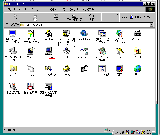
|
マイコンピュータをクリックして, コントロールパネルを開きます |
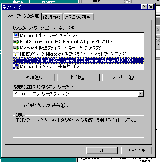
|
コントロールパネルから「ネットワーク」をクリックします。 そして「TCP/IP → (ネットワークカード名)」を選択します。 |
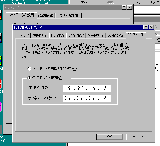
|
下にある表にしたがって、IP アドレス, ネットマスク,
ゲートウェイ, ホスト名, ドメイン名, DNS サーバを
正しく設定して下さい。 |
| 設定タグ | 詳細項目 | 答え方 |
|---|---|---|
| IP アドレス | IP アドレス | 192.168.0.2 〜 192.168.0.254 (どれか一つを指定) |
| ネットマスク | 255.255.255.0 | |
| ゲートウェイ | ゲートウェイ | 192.168.0.1 |
| DNS設定 | ホスト名 | aqua |
| ドメイン名 | ep.sci.hokudai.ac.jp | |
| DNS サーバ | 133.87.45.70, 133.87.45.66, 133.87.1.11 |
サーバ、クライアント双方の設定が終了したので実際に接続して IPマスカレードが作動しているのか確かめてみましょう。
サーバ( aqua )の内部ネットワーク用のネットワークカードから いったんハブにつなぎ、そのハブからクライアント側の機械に接続してください。
ハブにはツイストペアケーブル(電話のモジュラーケーブルに似たやつ) を接続するコネクタが9つあると思いますが、 サーバ側からのケーブルを「 X PC 」とついたところに、 クライアント側からのケーブルを「 2X 」とついたところに接続して下さい。 (X PC〜 8Xまでのコネクタはどこにつけても一緒です。) ただし、端の少し離れたところにある「 =HUB 」というコネクタはハブ同士をつなぐ 「カスケード接続」に使用するためのものなので使用しないで下さい。
クライアント側の機械を再起動させてください。 起動したらネットワークと接続できているのか確認しましょう。 ブラウザなどで外の世界とつながっているのかを確認しても良いですが、 他にも、 2000年度 情報実験第5回「つながらないな,という時は」 などをを参照してどのようにつながっているのかなどを確認してください。 確認できたらひとまずOKです。接続できていなかったら上に張った リンク先などを参照して原因を究明してください。
| 最終更新日: 2001/06/18(森川靖大) | Copyright © 2001 EPnetFan |